
ونڈوز بہت ساری چیزوں میں بہت اچھا ہے۔ اس کے صوتی آلات کو ہینڈل کرنا ان میں سے ایک نہیں ہے۔ اس حقیقت کے باوجود کہ زیادہ تر ڈیسک ٹاپ پی سی ایک سے زیادہ صوتی آؤٹ پٹ آپشنز (معیاری سٹیریو ، گھیرائو ، سامنے اور عقبی اور اسی طرح) کے ساتھ آتے ہیں ، ان کے درمیان حقیقت میں بدلنے میں ابھی تک تکلیف ہوتی ہے۔ آئیے دیکھتے ہیں کہ کیا ہم اسے تبدیل کرسکتے ہیں۔
پرانے زمانے کا راستہ
اس سے پہلے کہ آپ صوتی آؤٹ پٹ کو آسانی سے تبدیل کرنے کی کوشش کریں ، آپ کو یہ جاننے کی ضرورت ہے کہ اسے مشکل طریقے سے کیسے انجام دیا جائے ، اگر صرف اپنے آپ کو واقف کرنے کے لئے کہ ونڈوز اپنے صوتی اختیارات کو کس طرح تشکیل دیتا ہے۔ ونڈوز 7 ، 8 ، یا 10 ڈیسک ٹاپ سے ، ٹاسک بار میں والیوم بٹن پر دائیں کلک کریں ، پھر "پلے بیک ڈیوائسز" پر کلک کریں۔ اگر آپ ٹیبلٹ وضع میں ہیں تو ، مرکزی "ترتیبات" مینو پر جائیں ، پھر "آواز" تلاش کریں اور اسپیکر آئیکن کے ساتھ نتائج پر کلک کریں۔
یہ آپ کو پلے بیک ٹیب کے ساتھ صوتی مینو میں لاتا ہے۔ یہاں آپ کو اپنے دستیاب ساؤنڈ آؤٹ پٹس کی ایک فہرست نظر آئے گی۔ ڈیسک ٹاپ پی سی میں شاید کچھ ہی ہوں ، لیپ ٹاپ پی سی میں عام طور پر صرف ایک ہی ہوتا ہے ، اس کے علاوہ کسی بھی اضافی ساؤنڈ ڈیوائس کو USB کے ذریعے شامل کیا جاتا ہے۔

نیچے دی گئی شبیہہ میں ، آپ بلٹ ان ریئلٹیک ساؤنڈ کارڈ پر میرے مرکزی ڈیسک ٹاپ اسپیکرز ، اور میرے یو ایس بی پر مبنی لاجٹیک ہیڈسیٹ کو دیکھ سکتے ہیں۔ گرین چیک مارک اس بات کی نشاندہی کرتا ہے کہ ریئلٹیک اسپیکر میرے موجودہ آؤٹ پٹ آلہ ہیں ، جبکہ لاجٹیک کو گرین فون کا آئکن مل جاتا ہے کیونکہ یہ مواصلات کا ڈیفالٹ ڈیفالٹ ہے۔
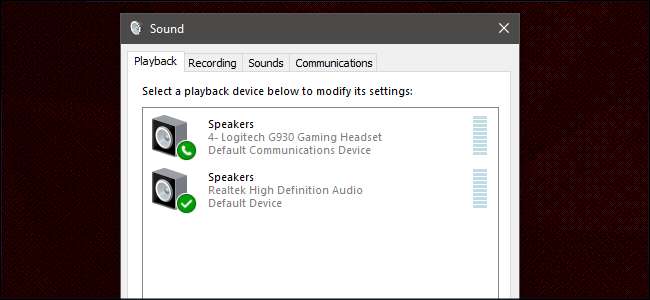
ریئلٹیک اسپیکر فی الحال سسٹم کی آوازوں کو آؤٹ پٹ کر رہے ہیں کیونکہ وہ ڈیفالٹ پر سیٹ ہیں۔ لاجٹیک ہیڈسیٹ میں تبدیل ہونے کے لئے ، اس پر دائیں کلک کریں ، پھر "بطور ڈیفالٹ آلہ سیٹ کریں" پر کلک کریں۔ یہ ہیڈسیٹ کو صوتی آؤٹ پٹ اور مواصلات دونوں کے لئے پہلے سے طے شدہ بنا دے گا۔
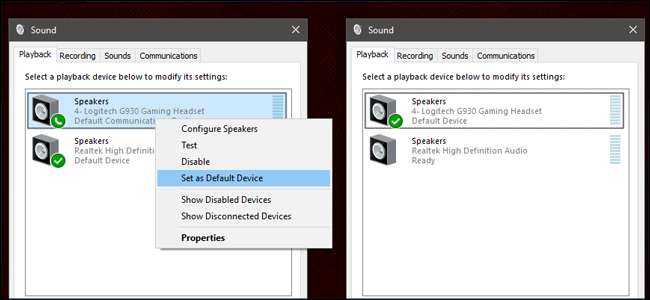
ظاہر ہے کہ ، اس مینو کو کھولنا اور جب بھی آپ سوئچ کرنا چاہتے ہو اسپیکر سے ہیڈسیٹ میں دستی طور پر تبدیل کرنا موثر سے کم ہوتا ہے ، خاص طور پر اگر آپ اکثر کھیلوں یا کانفرنسوں میں تبدیل ہوتے رہتے ہیں۔ ذیل میں کچھ بہتر متبادل ہیں۔ لیکن اس سے پہلے کہ ہم جاری رکھیں ، اگر آپ ونڈوز نے ایک جیسے نام بتائے ہیں تو آپ اپنے کچھ آلات کا نام تبدیل کرنا چاہتے ہیں۔
کسی آلے پر دائیں کلک کریں اور "پراپرٹیز" پر کلک کریں ، جہاں آپ اپنی پسند کے نام سے اسے تبدیل کرسکتے ہیں۔ میں اپنا لاجٹیک ہیڈسیٹ "اسپیکر" (جو مدد گار سے کم ہے) سے تبدیل کرکے "ہیڈسیٹ" کروں گا۔
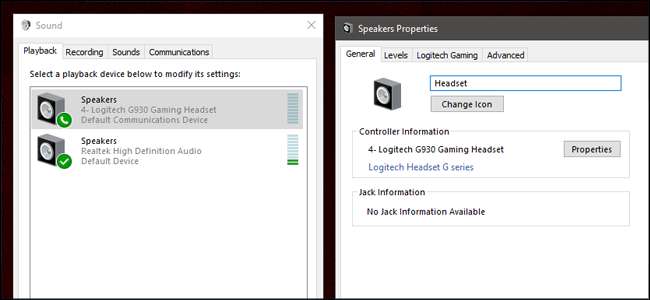
تیز راہ: ساؤنڈ سوئچ کے ساتھ ہاٹکی بنائیں
ساؤنڈ سوئچ ایک مفت پروگرام ہے جو آپ کے ونڈوز ٹاسک بار میں بیٹھتا ہے اور آپ کے صوتی آؤٹ پٹ کو تبدیل کرنے کے لئے کمانڈ کا انتظار کرتا ہے۔ یہ مجھ جیسے محفل کے ل perfect بہترین ہے ، کیوں کہ میں اکثر اپنے ڈیسک ٹاپ پر اسٹیریو اسپیکروں اور ملٹی پلیئر گیمز کیلئے اپنے لاجٹیک ہیڈسیٹ کے مابین تبدیل ہوتا رہتا ہوں۔ آپ کر سکتے ہیں پروگرام کو اس کے ڈویلپر سے ڈاؤن لوڈ کریں .
پہلا پہلا: پروگرام انسٹال کریں
عمل شروع کرنے کے لئے صرف انسٹالر پر ڈبل کلک کریں۔ معمول کے مطابق آن اسکرین ہدایات پر عمل کریں۔ تکمیل کے ڈائیلاگ پر ، "ساؤنڈ سوئچ لانچ کریں" کو منتخب کریں۔

دوسرا مرحلہ: ذرائع کو ایڈجسٹ کریں
ساؤنڈ سوئچ اب چل رہا ہے ، لیکن یہ مکمل ونڈو والا پروگرام نہیں ہے ، یہ آپ کے ٹاسک بار کے اطلاعاتی علاقے میں بند ہے۔ اگر آپ اسے نہیں دیکھتے ہیں ، اطلاعات کو بڑھا دیں ، تو نئے اسپیکر آئیکن پر دائیں کلک کریں اور "ترتیبات" پر کلک کریں۔
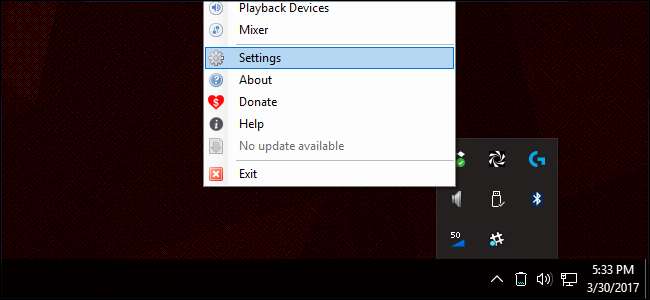
اس صفحے پر ، آپ کو پلے بیک کے پہلے سے طے شدہ آلات نظر آئیں گے۔ فہرست میں جانچ کرکے ان سبھی لوگوں کو منتخب کریں جن کے درمیان آپ تبدیل کرنا چاہتے ہیں — آپ کے پاس صرف دو یا اس سے زیادہ رقم ہوسکتی ہے۔ پھر ہاٹکی میں ڈالیں جس کے ذریعے آپ نیچے والے میدان میں ان کے ذریعے چکر لگانا چاہیں گے۔ میں نے Ctrl + Alt + F1 کا انتخاب کیا ہے ، لیکن آپ کے پاس کوئی مشترکہ مجموعہ ہوسکتا ہے۔ جب آپ کام کرلیں تو "بند" پر کلک کریں۔
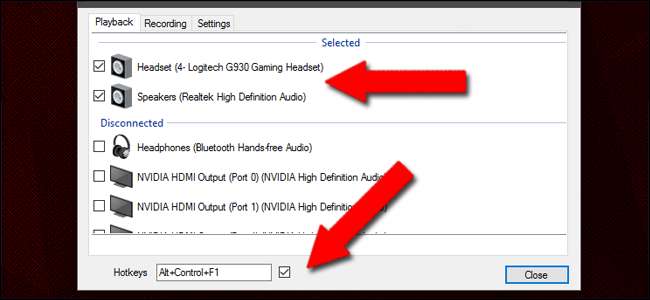
اب جب بھی آپ اپنے ہاٹکی کو دبائیں گے ، آپ اپنی آواز کی آؤٹ پٹس (یا آپ کے پاس دو سے زیادہ ہونے پر ان کو سائیکل کریں) کے ذریعہ ٹوگل کریں گے۔ اگر آپ کے پاس بھی متعدد صوتی آدان ہیں تو آپ ریکارڈنگ ٹیب میں ایک الگ ہاٹکی مرتب کرسکتے ہیں۔
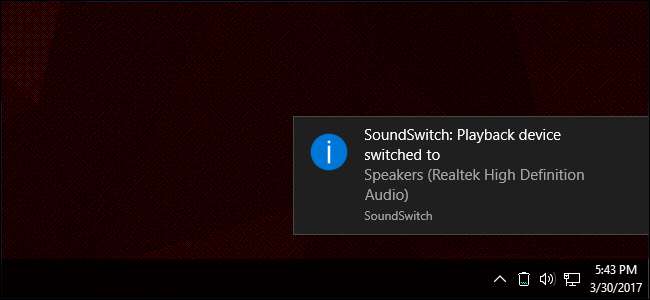
متبادل طریقہ: نیرکیمڈی کے ساتھ ایک سے زیادہ ہاٹکیز مرتب کریں
نییرکیمڈی ایک فریویئر ٹول ہے جو صارفین کو ونڈوز کے عام کاموں کی طرح شارٹ کٹ پیدا کرنے کی سہولت دیتا ہے ، جیسے مانیٹر کو آف کرنا یا حجم کو ایڈجسٹ کرنا۔ ہر چیز کو نحو اور اظہار کے ذریعہ کنٹرول کیا جاتا ہے ، جو قدرے ناجائز ہوسکتا ہے ، لیکن نیرکیمڈ نے ساؤنڈ سوئچ کے مقابلے میں بہت زیادہ حسب ضرورت کے اختیارات کھول دئے ہیں۔ آپ کر سکتے ہیں اسے یہاں ڈاؤن لوڈ کریں۔
پہلا مرحلہ: نیرکیمڈی نکالیں
نیرکیمڈی ایک ہے پورٹیبل ایپ ، لہذا آپ کو اسے انسٹال کرنے کی ضرورت نہیں ہے ، آپ کو صرف فولڈر کو کہیں محفوظ جگہ میں رکھنا ہوگا۔ کہیں بھی آسانی سے نیرکیم ڈی فولڈر کو نکالیں — اسے ڈیسک ٹاپ پر رکھیں اگر آپ صرف اس طریقے کی جانچ کررہے ہیں۔
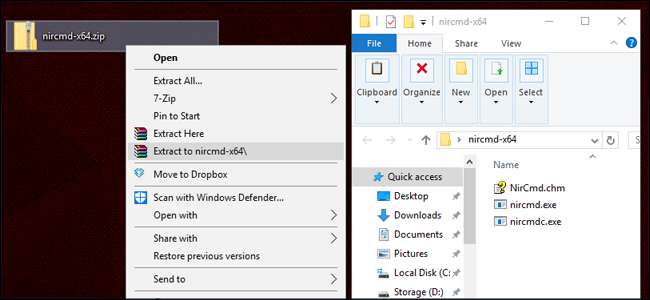
دوسرا مرحلہ: پہلا شارٹ کٹ بنائیں
نئے نیرکیم ڈی فولڈر میں ، nircmd.exe ایپلی کیشن پر دائیں کلک کریں اور پھر بھیجیں> ڈیسک ٹاپ پر کلک کریں (شارٹ کٹ بنائیں)۔ اسے دیکھنے کے لئے ڈیسک ٹاپ فولڈر میں واپس جائیں۔
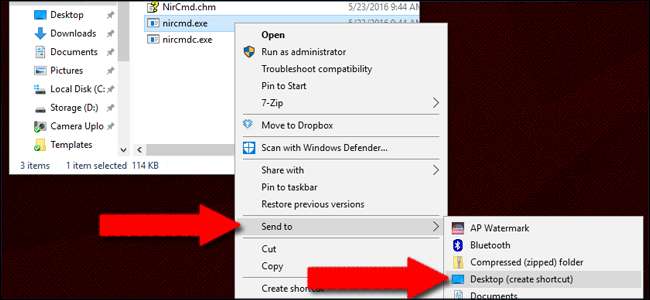
تیسرا مرحلہ: شارٹ کٹ کمانڈ میں ترمیم کریں
نئے شارٹ کٹ پر دائیں کلک کریں اور "پراپرٹیز" پر کلک کریں۔ اب ہم نیرکیم ڈی ایپلی کیشن کے کمانڈ کے ساتھ شارٹ کٹ شامل کرنے جارہے ہیں جو آپ کو اپنے صوتی آلات میں سے ایک کو پہلے سے طے شدہ تفویض کرنے کے لئے بتاتا ہے۔ پلے بیک ٹیب پر ساؤنڈ مینو کھولیں (اوپر دیکھیں) جس آلہ کی آپ کو ضرورت ہوگی اس کا نام لیں۔
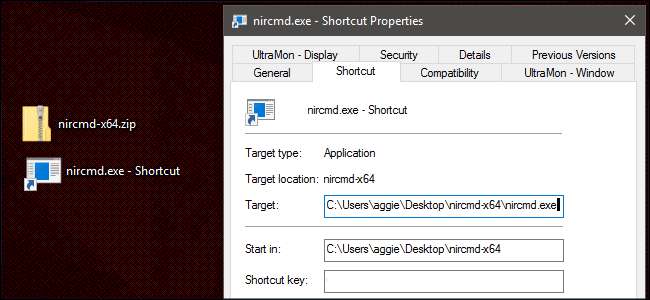
جہاں کہیں بھی نیر سی ایم ڈی ایپلی کیشن ہے ، آپ اس کی .exe فائل کا نام اپنے صوتی آلہ کیلئے کمانڈ کے ساتھ شامل کریں گے۔ آپ جو ترکیب چاہتے ہیں وہ یہ ہے:
"آپ کے صوتی آلہ کا نام" مقرر کریں
لہذا میرے کمپیوٹر کے لئے ، C میں .exe فائل کے ساتھ: \ صارفین \ Agie \ ڈیسک ٹاپ \ nircmd-x64 \ nircmd.exe فولڈر اور "ہیڈسیٹ" نامی میرا پہلا آلہ ، مکمل شارٹ کٹ اور ماڈیفائر کمانڈ کی ضرورت ہے۔
C: \ صارفین \ جارحی \ ڈیسک ٹاپ \ nircmd-x64 \ nircmd.exe سیٹ ڈیفالٹس ساؤنڈ ڈیوائس ہیڈسیٹ
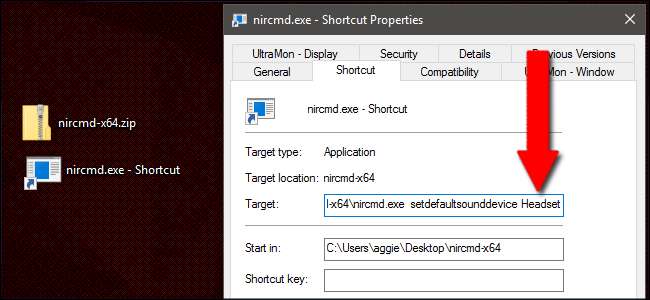
چوتھا مرحلہ: ہاٹکی کو تفویض کریں
اب اسی پراپرٹیز اسکرین میں ، ہم شارٹ کٹ کو ہاٹکی تفویض کرسکتے ہیں۔ مظاہرے کے مقاصد کے ل let ، آئیے Ctrl + Alt + F1 کے ساتھ چلیں۔ شارٹ کٹ کلیدی فیلڈ پر کلک کریں اور اپنی کمانڈ درج کریں۔
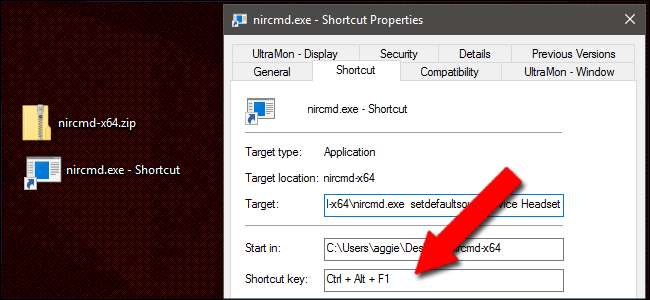
اب شارٹ کٹ اور ہاٹکی کام کررہی ہے۔ ہاٹکی کو جانچیں اور آپ کو صوتی مینو میں ڈیفالٹ ڈیوائس میں تبدیلی نظر آئے گی (اگر وہ پہلے سے اس ڈیوائس پر سیٹ نہیں ہے)۔ ڈیسک ٹاپ پر واپس جائیں اور اپنے شارٹ کٹ کو کسی مناسب چیز کا نام دیں ، جیسے "ہیڈسیٹ کمانڈ"۔
پانچواں مرحلہ: مزید آڈیو ڈیوائسز
اب اس سیکشن کے آغاز پر واپس جائیں اور اس بار اپنے دوسرے آلے کے صوتی نام کا استعمال کرتے ہوئے ایک اور نیر سی ایم ڈی شارٹ کٹ بنائیں۔ میرے معاملے میں ، یہ "nircmd.exe setdephaultsounddeviceice سپیکر" ہوگا۔ ایک دوسرا ہاٹکی متعین کریں جو سیاق و سباق کے لحاظ سے معنی رکھتا ہو۔ میرا Ctrl + Alt + F2 ہوگا۔
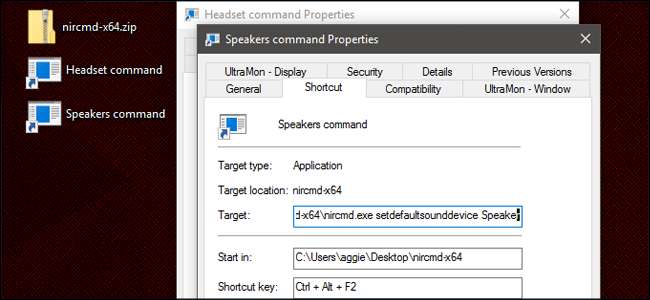
اس عمل کو اس وقت تک دہرائیں جب تک کہ آپ کے پاس ہاٹکیز کا سیٹ نہ ہو جو آپ کے مطلوبہ ساؤنڈ ڈیوائسز کو چالو کردے گا۔







